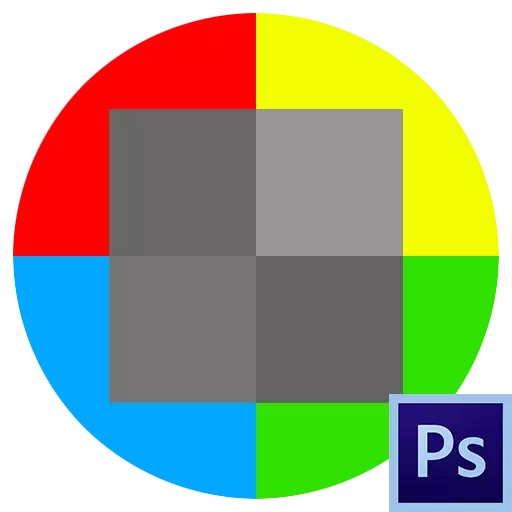
עורך Photoshop האהוב עלינו פותח מקום ענק לשינוי המאפיינים של התמונות. אנחנו יכולים לצייר אובייקטים בכל צבע, לשנות גוונים, רמת תאורה וניגודיות, כמו גם הרבה יותר.
איך להיות אם זה נדרש לא לתת פריט צבע מסוים, אבל לעשות את זה חסר צבע (שחור ולבן)? כאן אתה כבר צריך לפנות פונקציות שונות של הלבנה או הסרת צבע סלקטיבית.
שיעור זה יקדיש כיצד להסיר את הצבע מהתמונה.
הסרת צבע
השיעור יכלול משני חלקים. החלק הראשון יגיד לנו כיצד discolor את כל התמונה, ואת השני - כיצד למחוק צבע מסוים.הַלבָּנָה
- קוקי.
השיטה הנוחה והמהירה ביותר של שינוי צבע של התמונה (שכבה) היא CTRL + Shift + U מפתחות. השכבה שבה הוחל השילוב, הופך לשחור ולבן מיד, ללא הגדרות מיותרות ותיבות דו-שיח.
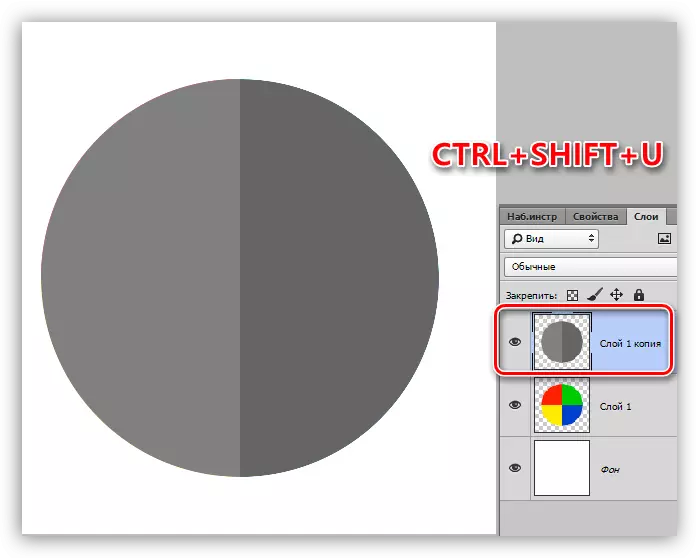
- שכבת מתקנת.
שיטה נוספת היא השימוש בשכבת התיקון "שחור ולבן".
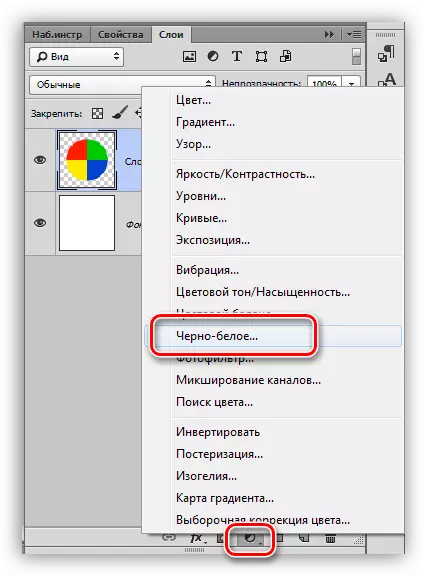
שכבה זו מאפשרת לך להתאים את הבהירות והניגוד של גוונים שונים של התמונה.

כפי שאתה יכול לראות, בדוגמה השנייה, אנחנו יכולים לקבל מגוון שלם יותר של אפור.
- גיוס אתר התמונה.
אם ברצונך להסיר את הצבע רק בכל אתר, יש להקצות,

ואז להפוך את הבחירה על ידי השילוב של מקשים CTRL + Shift + I,

ויוצקים את הבחירה השחורה שנוצרו. אתה צריך לעשות את זה, להיות על המסכה של שכבת התיקון "שחור ולבן".

הסרת צבע אחד
כדי להסיר צבע מסוים מהתמונה, אנו משתמשים בשכבה מתקנת "צליל צבע / רוויה".
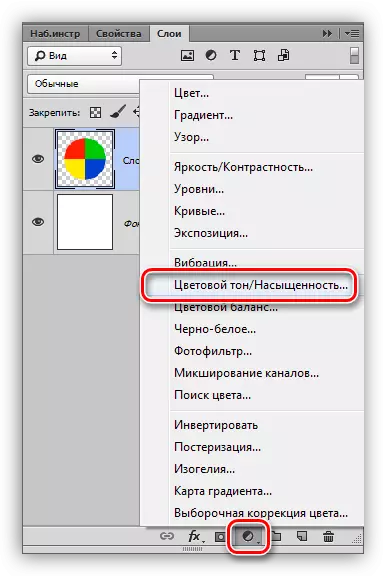
בהגדרות השכבה, ברשימה הנפתחת, בחר את הצבע הרצוי והפחתת הרוויה ל -100.

צבעים אחרים מוסרים גם באותו אופן. אם אתה רוצה לעשות כל צבע שחור לחלוטין או לבן, אתה יכול להשתמש במחוון בהירות.
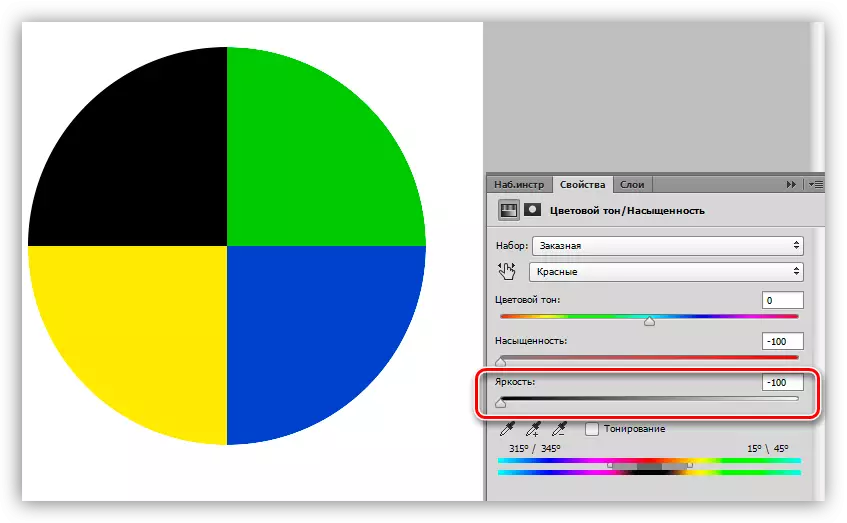
בשיעור זה כדי להסיר את הצבע ניתן לסיים. השיעור היה קצר ופשוט, אבל חשוב מאוד. מיומנויות אלה יאפשר לך לעבוד בצורה יעילה יותר ב- Photoshop ולשלוח את העבודה שלך ברמה גבוהה יותר.
